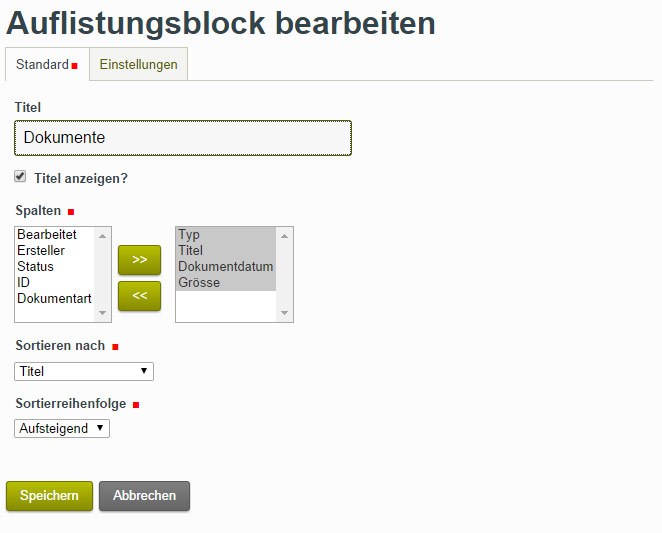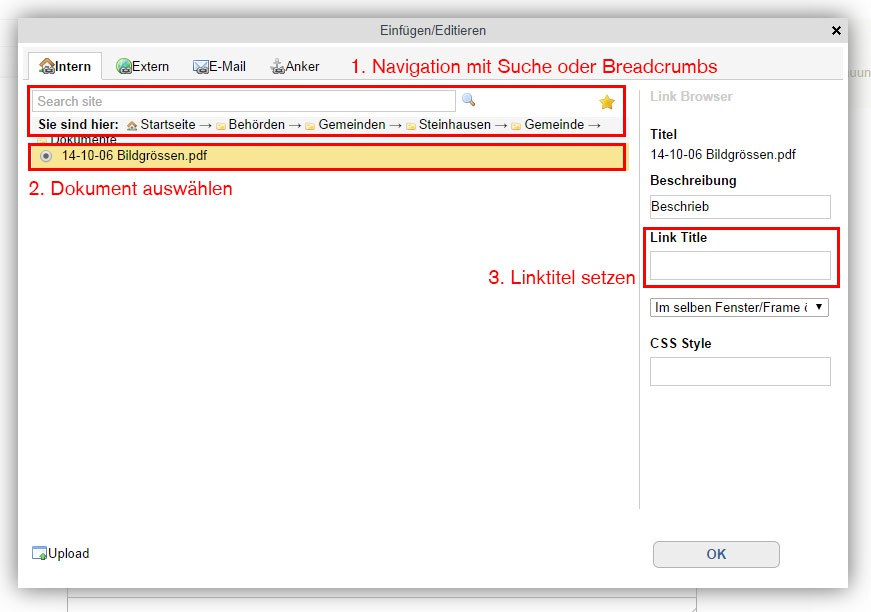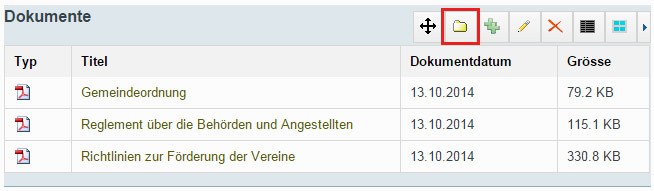Dokumente und Downloads
Sollen auf einer Webseite Dokumente zum Herunterladen aufgeführt werden, muss dazu immer zuerst ein Auflistungsblock erstellt werden.
So wird's gemacht:
- Hinzufügen -> Auflistungsblock
- Als Titel immer «Dokumente» eingeben.
- Kontrollieren, ob die Box «Titel anzeigen?» aktiviert ist.
- Bei «Spalten» folgende auswählen: Typ, Titel, Dokumentdatum, Grösse. (in dieser Reihenfolge! – siehe dazu Bild unten)
- Sortieren nach: Titel (Standard)
- Sortierreihenfolge: Aufsteigend (Standard)
- Der Auflistungsblock ist immer das letzte Inhaltselement der Seite.
Erst wenn der Auflistungsblock erstellt ist, können die gewünschten Dateien hochgeladen werden.
So wird's gemacht:
- Beim Inhaltselement «Mehrfach Upload» auswählen. (siehe Bild unten)
- Dateien über die Schaltfläche «Durchsuchen» auswählen oder direkt aus einem Ordner in den Browser ziehen.
- Jeder Datei muss ein aussagekräftiger Titel vergeben werden. (Am besten die genaue Bezeichnung des Dokumentes, z.B. Faltblatt «Willkommen in Steinhausen» - deutsch).
- Jeder Datei muss, wie bei einer Inhaltsseite, eine Beschreibung vergeben werden. (Nicht einfach den Titel wiederholen!)
- Auf «Dateien hochladen» klicken.
Dokumente im Text verlinken
Sind die Dateien hochgeladen, können Links zu diesen im Text gesetzt werden. Dabei wird gleich vorgegangen wie beim Setzen eines internen Links, mit dem Unterschied, dass nun eine Datei und keine Seite ausgewählt wird.
Und auch bei Dateien, die im Text verlinkt werden, gilt: einen aussagekräftigen Linktitel setzen.
Hinweis zu Dateiformaten:
Bitte wenn immer möglich nur PDF verwenden, keine anderen Dateiformate wie Word- oder Exceldokumente.
Beispiel: Dokumente
| Typ | Titel | Dokumentdatum | Grösse |
|---|---|---|---|
| Gemeindeordnung | 13.10.2014 | 79.2 KB | |
| Reglement über die Behörden und Angestellten | 13.10.2014 | 115.1 KB | |
| Richtlinien zur Förderung der Vereine | 13.10.2014 | 330.8 KB |